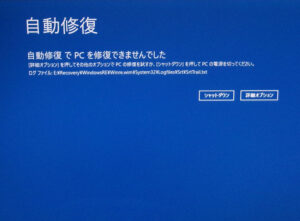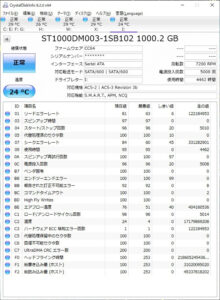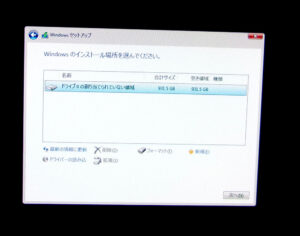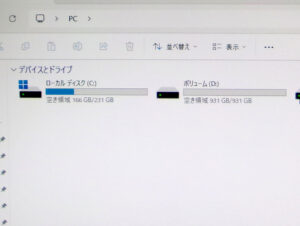NEC PC-GD164UCAF GD164U/CF NVMe SSDにWindows11インストール
元はWindows10だったのをWindows11にアップデートして使っていたNECの一体型パソコン。
自動修復を繰り返してWindowsが起動しません。
同じタイプの一体型パソコンではOptaneメモリーで高速化しているものが多いのですが、このパソコンは1T HDDの単体モデルです。
修理にあたりSSDでの高速化を検討します。
分解・Optaneメモリーは非搭載
分解は台座の裏側から始めます。
8個のネジを取って、台座上側の黒いカバーを写真上側にスライドさせて抜き取ります。
パソコンの裏蓋下部にネジが3個あり、隠しネジになっています。
赤丸のネジをすべて取り、裏蓋を外します。
右側に1TのHDDがあります。
左側にM.2スロットがありますが何も刺さっていません。
BIOSにはRapid Storage Tecnorogyの項目がありましたので、上位機種と共通仕様のようです。
HDD正常も復元できず
HDD故障を懸念していましたが、検査をしてみると意外にも正常でした。
Windowsの復元を試してみましたが起動はしませんでした。
データは消えても問題ないとのことなので、SSDを追加してWindows11をインストールすることになりました。
NVMe SSD 250G・HDD 1T
HDD単体モデルですがM.2スロットがありますので、NVMe SSDを追加して、HDDはデータ用ドライブとします。
データはHDDに入れてもらえるので、SSDは小さめの250Gとしました。
SSDには熱対策のためヒートシンクを取り付けました。
Windows11をクリーンインストールしてから、NECの元環境に近づける調整をおこないます。
筆ぐるめやDVD視聴ソフトも使えます。
HDDパーティーション作成・最終確認
調整を終えてから、Windowsやアプリのアップデートも完了させます。
マイクロソフトアカウントにあった情報を使いMS Officeも再インストールして、有効化できました。
HDDは中身を完全消去してから、データ用に確保しました。
SSDでの起動になったので格段に早くなりました。
オーナー様にご確認をいただいてからご返却いたしました。
パソコンドック24本部サイトでもブログを公開中
パソコンドック24 名古屋・庄内緑地公園店 (西区) 店舗ページ
パソコンドック24 名古屋・庄内緑地公園店 (西区) ブログ一覧
こちらもご覧ください。